Kỷ nguyên Web 1.0 với những trang web tĩnh, tương tác hạn chế đã lùi xa vào quá khứ. Ngày nay, chúng ta dễ dàng truy cập các máy chủ đám mây để tương tác với vô vàn ứng dụng và dịch vụ mà không cần tải về máy tính. Với sự phổ biến rộng khắp của các ứng dụng web (web app), nhiều người dùng, trong đó có tôi, đã chuyển sang sử dụng chúng cho hầu hết các nhu cầu phần mềm của mình – từ xử lý văn bản đến thiết kế và liên lạc. Theo thời gian, những lý do dưới đây đã khiến tôi ngày càng ưa chuộng ứng dụng web hơn các lựa chọn ứng dụng Windows truyền thống.
1. Tiết kiệm không gian lưu trữ trên máy tính
Không còn ứng dụng chiếm dụng bộ nhớ
Mặc dù tôi có nhiều ổ đĩa lưu trữ cho chiếc PC của mình, tôi phải thừa nhận mình là một “người tích trữ kỹ thuật số”. Điều này có nghĩa là tôi đã lấp đầy nhiều ổ đĩa 1TB với các trò chơi, tập tin media cũ và tài liệu mà tôi giữ lại vì lo lắng có thể cần đến chúng sau này. Dù tôi thường xuyên áp dụng các cách để giải phóng dung lượng trên máy tính Windows 11 của mình, tôi vẫn thường xuyên phải tìm cách giải phóng không gian vài tuần sau đó.
Với ứng dụng web, tôi không cần tải xuống và cài đặt riêng từng ứng dụng. Thay vào đó, tôi tương tác với phần mềm thông qua trình duyệt web và lưu các tập tin của mình lên đám mây, giữ cho mọi thứ không chiếm chỗ trên thiết bị. Trong khi Microsoft Word hiện đã cho phép sử dụng ứng dụng web trực tuyến, sự hiện diện sớm của Google trong không gian này với Google Docs, Sheets và Drive chính là một trong những lý do chính khiến tôi chuyển đổi sang chúng ngay từ đầu.
Microsoft Word vẫn yêu cầu bạn tải xuống ứng dụng để truy cập tất cả các tính năng của nó – và đi kèm với một mức phí đăng ký. Nhưng với một nền tảng như Google Docs, tôi có thể tạo và lưu trữ các tập tin của mình trên đám mây mà không cần phải dành ra bất kỳ không gian nào trên máy tính.
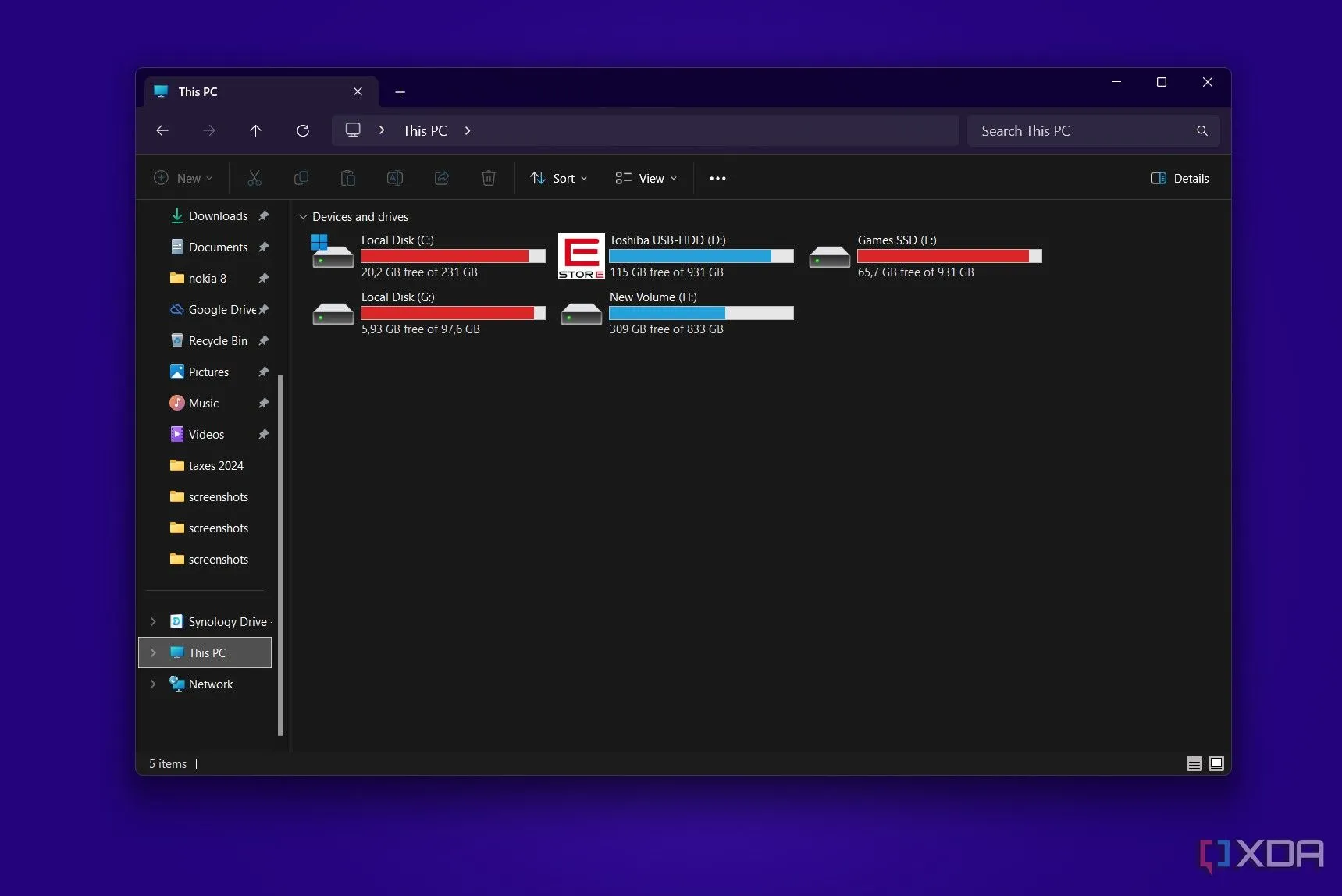 Giao diện quản lý dung lượng ổ đĩa trên máy tính Windows, thể hiện việc sử dụng không gian lưu trữ hiệu quả.
Giao diện quản lý dung lượng ổ đĩa trên máy tính Windows, thể hiện việc sử dụng không gian lưu trữ hiệu quả.
2. Đồng bộ hóa mượt mà trên mọi thiết bị
Chuyển đổi thiết bị đơn giản hơn bao giờ hết
Khi bạn sử dụng một ứng dụng Windows chuyên dụng, các tập tin thường được lưu trữ cục bộ. Điều này có nghĩa là khi bạn chuyển đổi giữa các thiết bị, bạn cần phải sao chép thủ công các tập tin đã lưu hoặc sử dụng một dịch vụ lưu trữ đám mây. Vì tôi thường xuyên chuyển đổi giữa laptop và máy tính để bàn, các ứng dụng web giúp việc giữ các tập tin của tôi đồng bộ hóa trên các thiết bị trở nên dễ dàng hơn, vì chúng mặc định dựa vào lưu trữ đám mây. Tôi không muốn phải lấy ổ USB ra hay nhớ tải một tập tin lên OneDrive hoặc Google Drive mỗi khi tôi chuyển đổi giữa các thiết bị, vì vậy việc sử dụng ứng dụng web giúp mọi thứ đơn giản hơn rất nhiều. Thậm chí tôi có thể truy cập các tập tin này bằng điện thoại của mình.
Tất cả những gì tôi cần làm là đăng nhập bằng cùng một tài khoản, và tất cả các tập tin của tôi đều có sẵn ngay lập tức mà không gặp rắc rối phải nhớ những gì cần sao lưu. Tất cả các thiết kế của tôi đều có sẵn thông qua Canva, các tài liệu của tôi đều có thể truy cập trên Google Docs, và các nhóm Slack khác nhau của tôi đều có sẵn trực tuyến mà không cần tải xuống một ứng dụng riêng biệt.
Mặc dù một số ứng dụng Windows sẽ đồng bộ hóa với tài khoản của bạn, như Spotify, nhưng chi tiết đăng nhập của tôi được lưu trữ trong trình duyệt, điều này giúp việc sử dụng trình phát web trên tất cả các máy tính của tôi nhanh hơn và dễ dàng hơn.
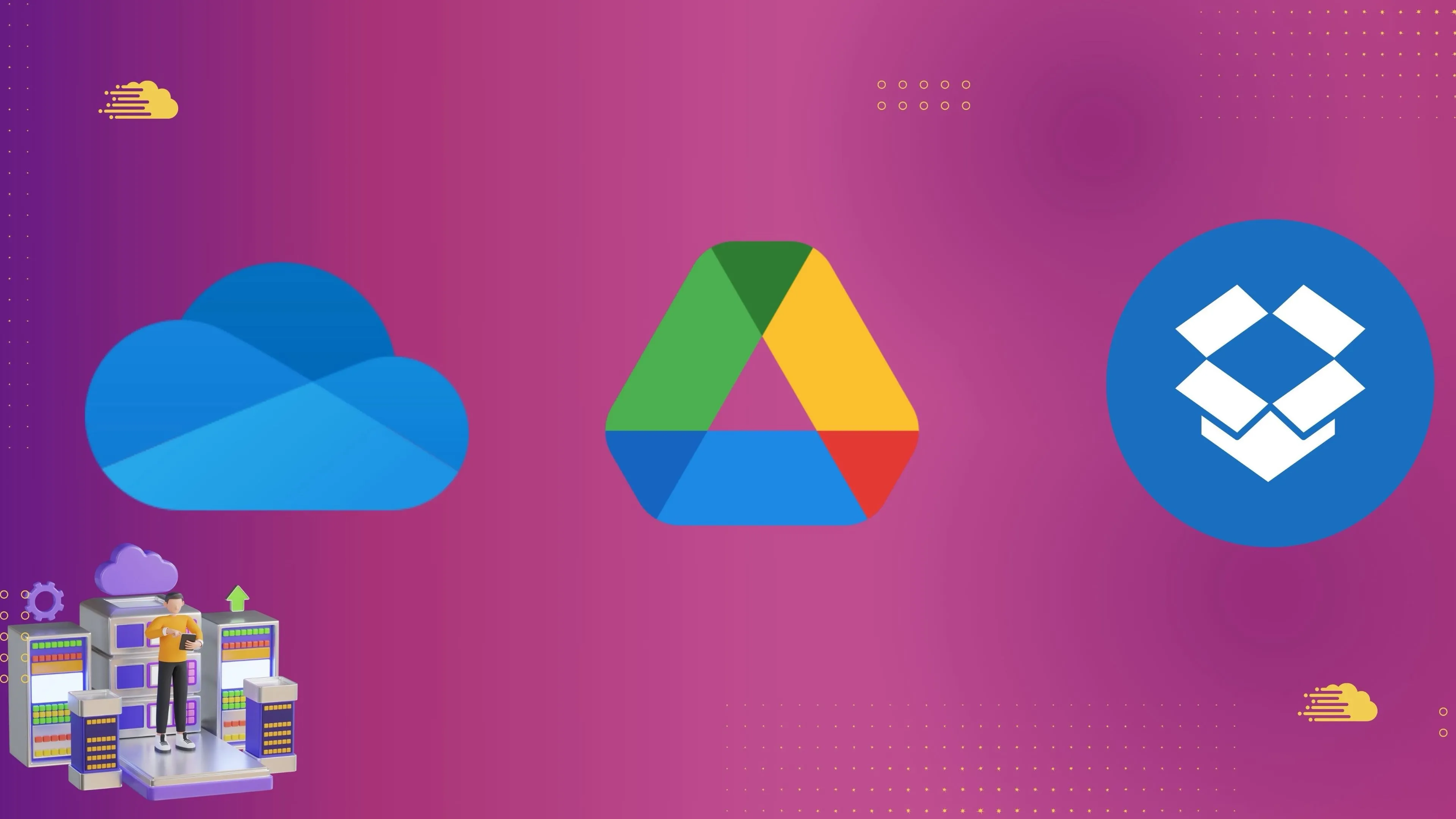 Biểu tượng minh họa các dịch vụ lưu trữ đám mây phổ biến, thể hiện khả năng đồng bộ dữ liệu đa thiết bị của ứng dụng web.
Biểu tượng minh họa các dịch vụ lưu trữ đám mây phổ biến, thể hiện khả năng đồng bộ dữ liệu đa thiết bị của ứng dụng web.
3. Giữ hệ thống gọn gàng, tinh giản
Không phải mọi thứ đều cần ứng dụng Windows chuyên dụng
Rất nhiều trang web và ứng dụng web đã giới thiệu các ứng dụng Windows chuyên dụng khi dường như không có nhu cầu thực sự. Đôi khi, các ứng dụng máy tính để bàn có thêm chức năng, nhưng những lúc khác, chúng lại có vẻ hoàn toàn không cần thiết. Tôi đã có đủ các ứng dụng cạnh tranh để giành quyền khởi động, và tôi không muốn thêm nữa. Mặc dù bạn có thể điều chỉnh các ứng dụng khởi động cùng Windows 11, nhưng không có lý do gì để cài đặt những ứng dụng mà bạn không bao giờ sử dụng.
Để giữ cho các ổ đĩa lộn xộn của mình gọn gàng hơn, tôi chỉ tải xuống ứng dụng Windows khi không có lựa chọn thay thế trực tuyến. Đối với các dịch vụ truyền phát như Spotify, tôi sẽ luôn chọn trang web thay vì ứng dụng Windows. Đối với WhatsApp, tôi sử dụng WhatsApp Web thay vì WhatsApp Desktop. Điều này có nghĩa là ít chương trình hơn tôi cần quản lý trên máy tính để bàn và ít cài đặt hơn trên các thiết bị.
Với ứng dụng web, tôi phải quản lý các tab trong Chrome. Vì Chrome ghi nhớ các tab mà tôi đã mở khi thoát lần cuối, tôi có thể truy cập nhanh tất cả các ứng dụng web của mình khi mở trình duyệt.
Thay vì khởi động nhiều ứng dụng riêng lẻ, tôi có thể sử dụng dấu trang và tab của Chrome để dễ dàng quản lý các ứng dụng web của mình. Nếu tôi sử dụng ứng dụng Windows, tôi sẽ cần cấp quyền cho các ứng dụng này khởi động khi tôi bật máy tính (làm chậm tốc độ khởi động của tôi) hoặc sử dụng thanh tác vụ để ghim các ứng dụng được sử dụng nhiều nhất để dễ dàng truy cập. Nhưng với ứng dụng web, tôi chỉ cần mở Chrome và mọi thứ đã sẵn sàng.
 Màn hình laptop Lenovo ThinkBook Plus Gen 5 Hybrid hiển thị desktop Windows 11 với nhiều ứng dụng, minh họa việc giữ hệ thống gọn gàng khi dùng web app.
Màn hình laptop Lenovo ThinkBook Plus Gen 5 Hybrid hiển thị desktop Windows 11 với nhiều ứng dụng, minh họa việc giữ hệ thống gọn gàng khi dùng web app.
4. Quản lý tiến trình ngầm hiệu quả, giải phóng RAM
Tối ưu hóa RAM cho hệ thống
Mặc dù Chrome có thể là một “kẻ ngốn” tài nguyên, tôi thấy việc tắt một tab gây lỗi dễ dàng hơn là phải sắp xếp qua các tiến trình chạy ngầm trên Windows. Điều đó nói lên rằng, tôi thực sự không thấy các ứng dụng web đòi hỏi quá nhiều từ hệ thống của mình, với internet chậm là trở ngại lớn nhất để các ứng dụng này hoạt động tốt.
Tuy nhiên, các ứng dụng Windows chuyên dụng có thể tải xuống hoặc hoạt động ở chế độ nền mà bạn không hề hay biết. Ví dụ, ngay cả khi tôi không mở Adobe Acrobat, các client cập nhật và cộng tác của nó vẫn chạy trên PC của tôi. Cũng có thể khó để biết tiến trình nào phải chạy, so với những tiến trình chỉ là bloatware (phần mềm không cần thiết). Tôi đã có hàng chục tiến trình đang chạy liên quan đến thiết bị ngoại vi của máy tính hoặc các trò chơi tôi chơi – tôi muốn không có thêm các tiến trình không cần thiết chạy để giảm mức sử dụng CPU trên PC của mình.
Với ứng dụng web, mọi thứ được giới hạn trong một tab, và tôi không phải lo lắng về việc tạo ra thêm tình trạng “bloat” cho hệ thống.
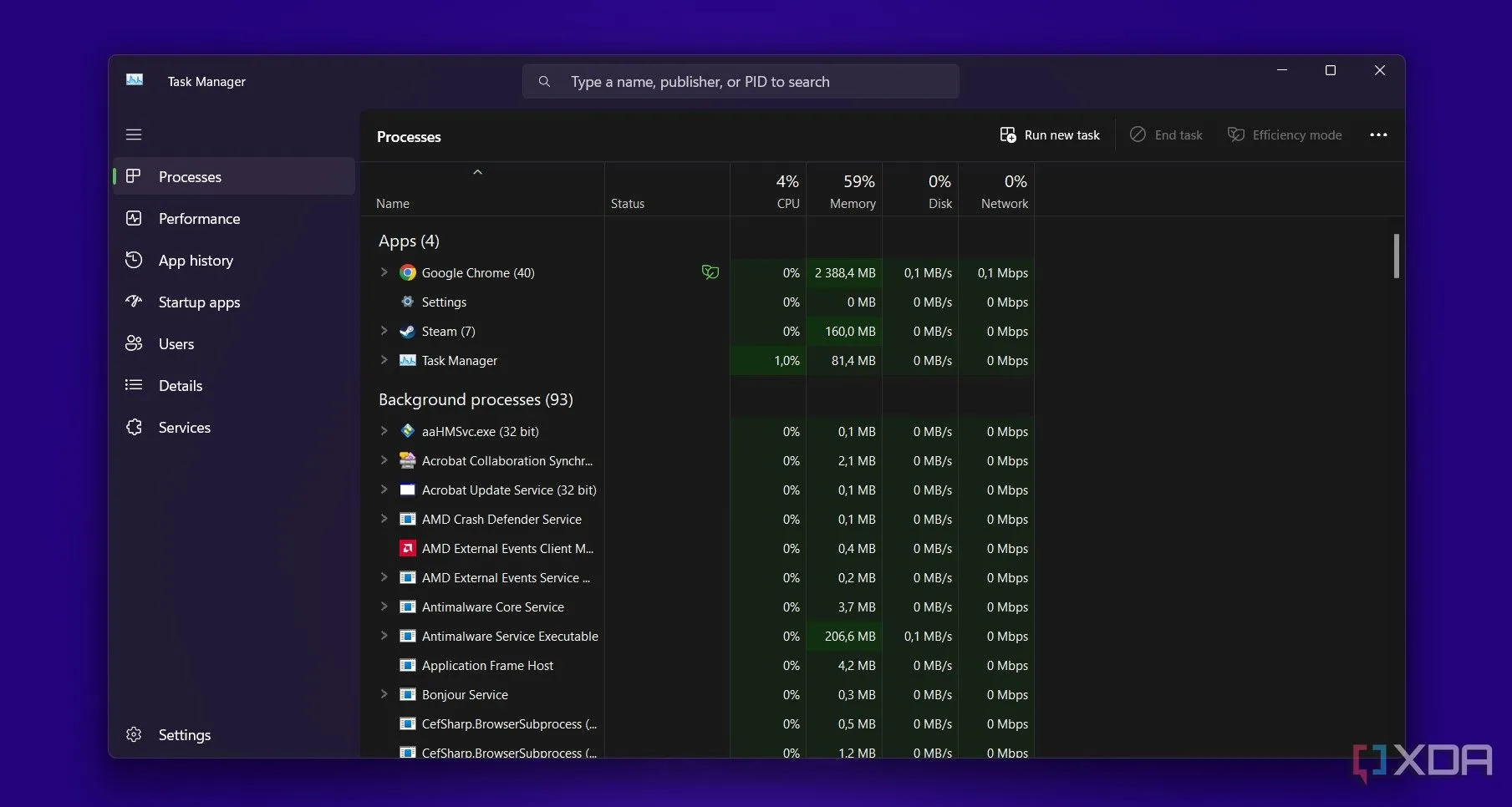 Giao diện Task Manager trên Windows hiển thị các tiến trình chạy ngầm, minh họa việc quản lý tài nguyên hệ thống hiệu quả với web app.
Giao diện Task Manager trên Windows hiển thị các tiến trình chạy ngầm, minh họa việc quản lý tài nguyên hệ thống hiệu quả với web app.
Ứng dụng web mang lại sự tiện lợi vượt trội cho trải nghiệm điện toán
Mặc dù có thể có những lợi ích khi sử dụng ứng dụng Windows chuyên dụng, nhưng những lợi ích này thường không đủ để thu hút tôi rời bỏ các lựa chọn ứng dụng web thay thế. Đối với các nền tảng như Canva, cách tiếp cận ưu tiên web hoàn toàn phù hợp với quy trình làm việc của tôi. Google Docs đã trở thành nền tảng tài liệu được tôi lựa chọn khi Microsoft chuyển sang mô hình đăng ký cho Office. Và trong khi Slack cố gắng khiến tôi tải xuống ứng dụng Windows của nó, tôi vẫn vui vẻ bỏ qua lời nhắc và mở nó trong trình duyệt của mình. Dung lượng lưu trữ hệ thống và việc quản lý tập tin của tôi đều tốt hơn nhờ đó.
Bạn có cùng quan điểm hay có những lý do khác để ưa chuộng ứng dụng web? Hãy chia sẻ ý kiến của bạn trong phần bình luận bên dưới nhé!